Τι είναι οι πίνακες ελέγχου και οι αναφορές στο Excel;

Στο Excel, είναι κρίσιμο να κατανοήσουμε τη διαφορά μεταξύ αναφορών και πινάκων εργαλείων για την αποτελεσματική ανάλυση και οπτικοποίηση δεδομένων.
Αφού τοποθετήσετε πληροφορίες σε έναν πίνακα του Excel, θα είναι πολύ εύκολο να ταξινομήσετε τις εγγραφές. Μπορείτε να χρησιμοποιήσετε τις εντολές του κουμπιού Ταξινόμηση & Φίλτρο για να ταξινομήσετε και να οργανώσετε τις πληροφορίες σας.
Για να ταξινομήσετε πληροφορίες πίνακα χρησιμοποιώντας τις εντολές ενός κουμπιού Ταξινόμηση & Φίλτρο, κάντε κλικ στη στήλη που θέλετε να χρησιμοποιήσετε για την ταξινόμηση. Για παράδειγμα, για να ταξινομήσετε μια λίστα παντοπωλείων ανά κατάστημα, κάντε κλικ σε ένα κελί στη στήλη Κατάστημα.

Αφού επιλέξετε τη στήλη που θέλετε να χρησιμοποιήσετε για την ταξινόμησή σας, κάντε κλικ στο κουμπί Ταξινόμηση & Φίλτρο και επιλέξτε την εντολή Ταξινόμηση Α σε Ω από το μενού που εμφανίζει το Excel για να ταξινομήσετε τις εγγραφές του πίνακα σε αύξουσα σειρά, από Α προς Ζ, χρησιμοποιώντας τις πληροφορίες της επιλεγμένης στήλης . Εναλλακτικά, επιλέγοντας την εντολή Ταξινόμηση Z σε A από το μενού Το Excel εμφανίζει τις εγγραφές του πίνακα ταξινόμησης με φθίνουσα σειρά από Z σε A χρησιμοποιώντας τις πληροφορίες της επιλεγμένης στήλης.
Όταν δεν μπορείτε να ταξινομήσετε τις πληροφορίες πίνακα ακριβώς με τον τρόπο που θέλετε χρησιμοποιώντας τις εντολές Ταξινόμηση Α σε Ω και Ταξινόμηση Ζ σε Α, χρησιμοποιήστε την εντολή Προσαρμοσμένη ταξινόμηση.
Για να χρησιμοποιήσετε την εντολή Προσαρμοσμένη ταξινόμηση, ακολουθήστε τα εξής βήματα:
Κάντε κλικ σε ένα κελί μέσα στον πίνακα.
Κάντε κλικ στο κουμπί Ταξινόμηση & Φίλτρο και επιλέξτε την εντολή Ταξινόμηση από το μενού Ταξινόμηση & Φίλτρο.
Το Excel εμφανίζει το πλαίσιο διαλόγου Ταξινόμηση.
Στο Excel 2007 και στο Excel 2010, επιλέξτε την εντολή Data→Custom Sort για να εμφανιστεί το πλαίσιο διαλόγου Ταξινόμηση.
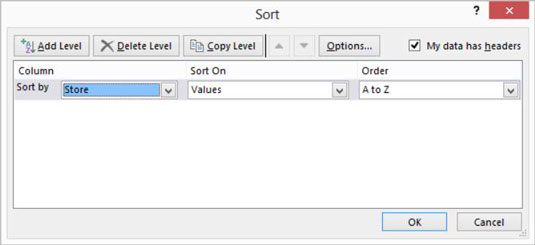
Επιλέξτε το πρώτο κλειδί ταξινόμησης.
Χρησιμοποιήστε την αναπτυσσόμενη λίστα Ταξινόμηση κατά για να επιλέξετε το πεδίο που θέλετε να χρησιμοποιήσετε για ταξινόμηση. Στη συνέχεια, επιλέξτε τι θέλετε να χρησιμοποιήσετε για ταξινόμηση: τιμές, χρώματα κελιών, χρώματα γραμματοσειράς ή εικονίδια. Εάν επιλέξετε να ταξινομήσετε κατά τιμές, θα πρέπει επίσης να υποδείξετε εάν θέλετε οι εγγραφές να ταξινομούνται σε αύξουσα ή φθίνουσα σειρά επιλέγοντας είτε την αύξουσα καταχώρηση Α έως Ω είτε φθίνουσα την καταχώρηση από το Ζ σε Α.
Αύξουσα σειρά, προβλέψιμα, αλφαβητοποιεί τις ετικέτες και ταξινομεί τις τιμές με τη σειρά από τη μικρότερη τιμή στη μεγαλύτερη τιμή. Η φθίνουσα σειρά ταξινομεί τις ετικέτες με αντίστροφη αλφαβητική σειρά και τις τιμές με τη σειρά από τη μεγαλύτερη προς τη μικρότερη τιμή. Εάν ταξινομείτε κατά χρώμα ή εικονίδια, πρέπει να πείτε στο Excel πώς πρέπει να ταξινομεί τα χρώματα χρησιμοποιώντας τις επιλογές που παρέχει το πλαίσιο Παραγγελία.
Συνήθως, θέλετε το κλειδί να λειτουργεί με αύξουσα ή φθίνουσα σειρά. Ωστόσο, μπορεί να θέλετε να ταξινομήσετε τις εγγραφές χρησιμοποιώντας μια χρονολογική σειρά, όπως Κυριακή, Δευτέρα, Τρίτη και ούτω καθεξής, ή Ιανουάριος, Φεβρουάριος, Μάρτιος και ούτω καθεξής. Για να χρησιμοποιήσετε μία από αυτές τις άλλες επιλογές ταξινόμησης, επιλέξτε την επιλογή προσαρμοσμένης λίστας από το πλαίσιο Παραγγελία και, στη συνέχεια, επιλέξτε μία από αυτές τις άλλες μεθόδους ταξινόμησης από το πλαίσιο διαλόγου.
(Προαιρετικό) Καθορίστε τυχόν δευτερεύοντα κλειδιά.
Εάν θέλετε να ταξινομήσετε εγγραφές που έχουν το ίδιο πρωτεύον κλειδί με ένα δευτερεύον κλειδί, κάντε κλικ στο κουμπί Προσθήκη επιπέδου και, στη συνέχεια, χρησιμοποιήστε την επόμενη σειρά επιλογών από τις αναπτυσσόμενες λίστες Στη συνέχεια, για να καθορίσετε ποια δευτερεύοντα κλειδιά θέλετε να χρησιμοποιήσετε. Εάν προσθέσετε ένα επίπεδο που αργότερα αποφασίσετε ότι δεν θέλετε ή χρειάζεστε, κάντε κλικ στο επίπεδο ταξινόμησης και, στη συνέχεια, κάντε κλικ στο κουμπί Διαγραφή επιπέδου.
Μπορείτε επίσης να αντιγράψετε το επιλεγμένο επίπεδο κάνοντας κλικ στην επιλογή Αντιγραφή επιπέδου. Τέλος, εάν δημιουργήσετε πολλά πλήκτρα ταξινόμησης, μπορείτε να μετακινήσετε το επιλεγμένο επίπεδο ταξινόμησης προς τα πάνω ή προς τα κάτω, κάνοντας κλικ στα κουμπιά Μετακίνηση προς τα επάνω ή Μετακίνηση προς τα κάτω.
Σημείωση: Το πλαίσιο διαλόγου Ταξινόμηση παρέχει επίσης ένα πλαίσιο ελέγχου Τα δεδομένα μου έχουν κεφαλίδες που σας δίνει τη δυνατότητα να υποδείξετε εάν η επιλογή εύρους του φύλλου εργασίας περιλαμβάνει τα ονόματα των γραμμών και των πεδίων. Ωστόσο, εάν έχετε ήδη πει στο Excel ότι μια περιοχή φύλλου εργασίας είναι πίνακας, αυτό το πλαίσιο ελέγχου είναι απενεργοποιημένο.
(Πραγματικά προαιρετικό) Ανακατέψτε με τους κανόνες ταξινόμησης.
Εάν κάνετε κλικ στο κουμπί Επιλογές στο πλαίσιο διαλόγου Ταξινόμηση, το Excel εμφανίζει το πλαίσιο διαλόγου Επιλογές ταξινόμησης. Κάντε επιλογές εδώ για να προσδιορίσετε περαιτέρω πώς λειτουργεί η πρώτη σειρά ταξινόμησης κλειδιών.
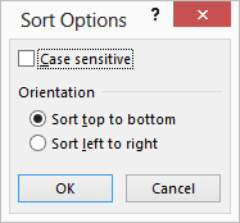
Για αρχή, το πλαίσιο διαλόγου Επιλογές ταξινόμησης σάς δίνει τη δυνατότητα να υποδείξετε εάν πρέπει να λαμβάνεται υπόψη η ευαισθησία πεζών κεφαλαίων (κεφαλαία έναντι πεζών).
Μπορείτε επίσης να χρησιμοποιήσετε το πλαίσιο διαλόγου Επιλογές ταξινόμησης για να πείτε στο Excel ότι πρέπει να ταξινομεί σειρές αντί για στήλες ή στήλες αντί για σειρές. Μπορείτε να κάνετε αυτήν την προδιαγραφή χρησιμοποιώντας είτε το κουμπί επιλογής Προσανατολισμός: Ταξινόμηση από πάνω προς τα κάτω ή ταξινόμηση από αριστερά προς τα δεξιά. Κάντε κλικ στο OK όταν τακτοποιήσετε τις επιλογές ταξινόμησης.
Κάντε κλικ στο OK.
Στη συνέχεια, το Excel ταξινομεί τη λίστα σας.
Στο Excel, είναι κρίσιμο να κατανοήσουμε τη διαφορά μεταξύ αναφορών και πινάκων εργαλείων για την αποτελεσματική ανάλυση και οπτικοποίηση δεδομένων.
Ανακαλύψτε πότε να χρησιμοποιήσετε το OneDrive για επιχειρήσεις και πώς μπορείτε να επωφεληθείτε από τον αποθηκευτικό χώρο των 1 TB.
Ο υπολογισμός του αριθμού ημερών μεταξύ δύο ημερομηνιών είναι κρίσιμος στον επιχειρηματικό κόσμο. Μάθετε πώς να χρησιμοποιείτε τις συναρτήσεις DATEDIF και NETWORKDAYS στο Excel για ακριβείς υπολογισμούς.
Ανακαλύψτε πώς να ανανεώσετε γρήγορα τα δεδομένα του συγκεντρωτικού πίνακα στο Excel με τέσσερις αποτελεσματικές μεθόδους.
Μάθετε πώς μπορείτε να χρησιμοποιήσετε μια μακροεντολή Excel για να αποκρύψετε όλα τα ανενεργά φύλλα εργασίας, βελτιώνοντας την οργάνωση του βιβλίου εργασίας σας.
Ανακαλύψτε τις Ιδιότητες πεδίου MS Access για να μειώσετε τα λάθη κατά την εισαγωγή δεδομένων και να διασφαλίσετε την ακριβή καταχώρηση πληροφοριών.
Ανακαλύψτε πώς να χρησιμοποιήσετε το εργαλείο αυτόματης σύνοψης στο Word 2003 για να συνοψίσετε εγγραφές γρήγορα και αποτελεσματικά.
Η συνάρτηση PROB στο Excel επιτρέπει στους χρήστες να υπολογίζουν πιθανότητες με βάση δεδομένα και πιθανότητες σχέσης, ιδανική για στατιστική ανάλυση.
Ανακαλύψτε τι σημαίνουν τα μηνύματα σφάλματος του Solver στο Excel και πώς να τα επιλύσετε, βελτιστοποιώντας τις εργασίες σας αποτελεσματικά.
Η συνάρτηση FREQUENCY στο Excel μετράει τις τιμές σε έναν πίνακα που εμπίπτουν σε ένα εύρος ή bin. Μάθετε πώς να την χρησιμοποιείτε για την κατανομή συχνότητας.





